使用雨林木风v9.0u盘安装原版win8系统教程?
U盘装系统是时下很流行的一种装机方式,简单快捷,不易出错。很多用户都曾问过雨林木风小编该怎么使用雨林木风启动u盘安装原版win8系统。今天,雨林木风小编就来跟大家讲讲怎么在电脑上使用雨林木风启动u盘安装原版win8系统。
安装之前,我们要做好以下准备工作:
①制作好一个雨林木风启动u盘,具体制作办法可参考雨林木风官网教程“雨林木风v9.0一键制作u盘启动盘详细使用教程”。
②到网上下载原版win8系统包,并将其拷贝到启动u盘中。
下面,正式开始安装操作:
1、将制作好的雨林木风启动u盘插入电脑usb接口,接着开启电脑,待出现开机画面后按快捷键进入到雨林木风主菜单页面,选择“【03】运行雨林木风win8pEx86精简版(新机器)”,回车确认,如下图所示:
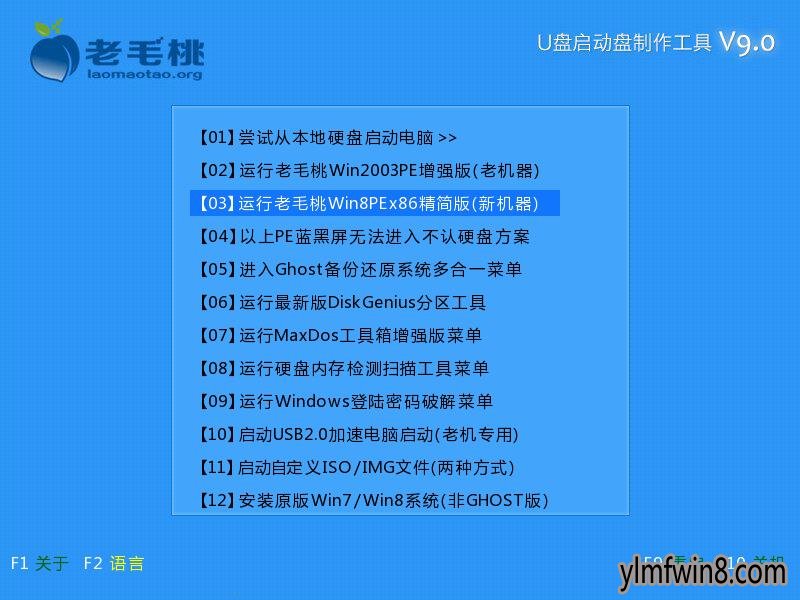
2、登录pe系统桌面后,双击打开桌面上的雨林木风pE装机工具,在工具主窗口中,程序会自动检索磁盘中的系统iso文件并显示在下拉列表中,如果此前保存在启动u盘中的系统iso文件未被正确识别,我们可以点击右侧的“更多”按钮,此时按钮字样会变成“打开”,接着点击打开,到目录中将系统文件添加进来,选择win8专业版,如下图所示:
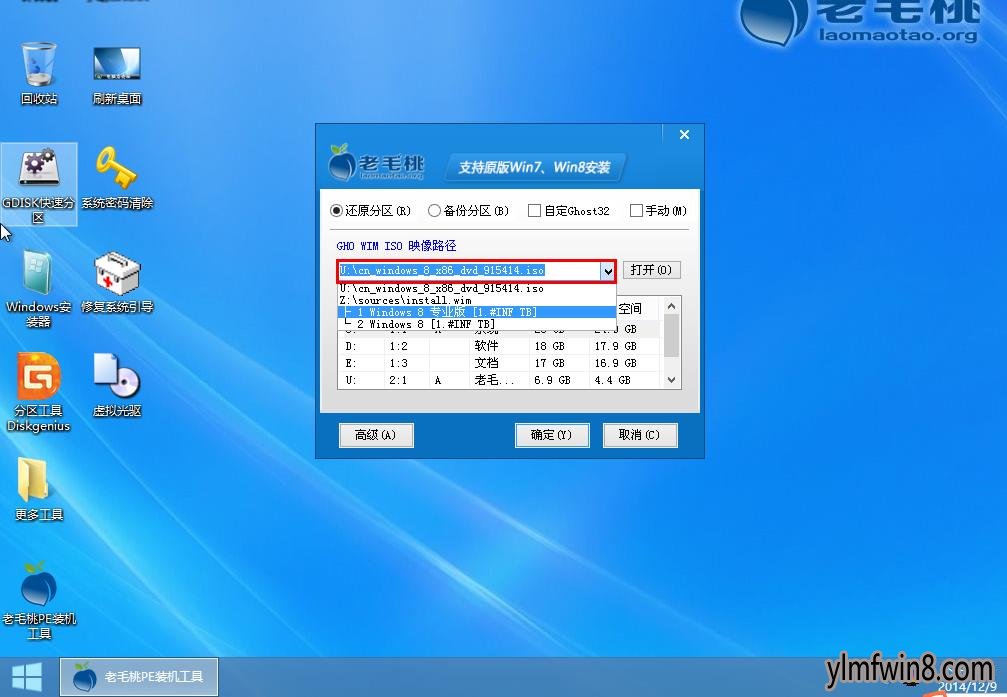
3、然后选择一个磁盘作为系统盘(一般是C盘),点击“确定”,如下图所示:
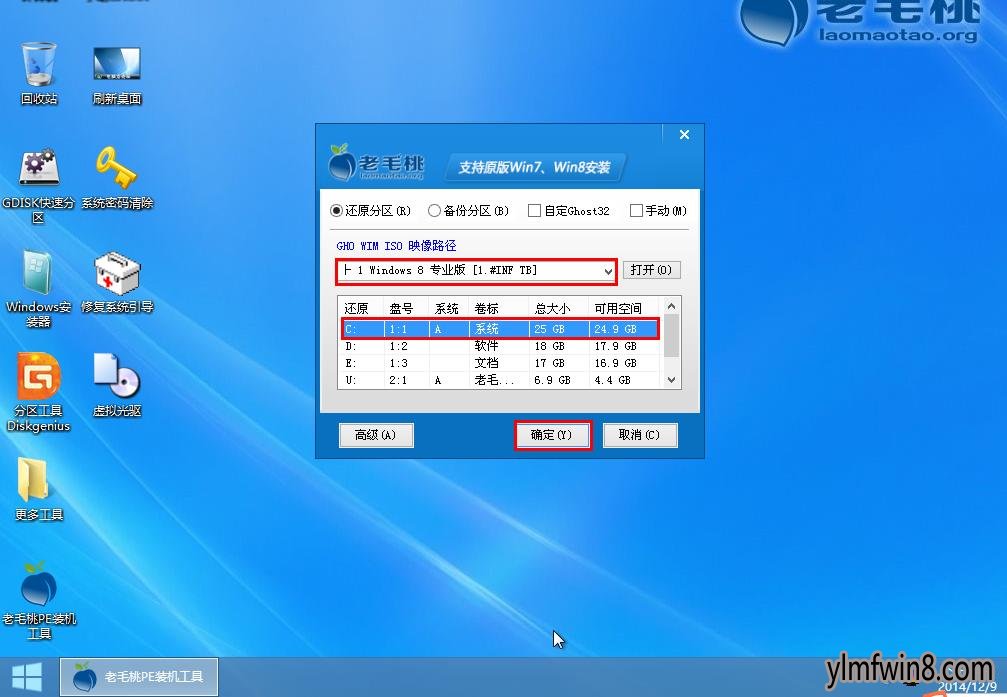
4、随后会弹出一个警告框,询问用户是否立即开始还原系统,我们点击“确定”执行还原操作即可,如下图所示:

5、接着程序会将系统镜像文件解压释放到指定磁盘分区中,我们只需耐心等待释放操作完成重启即可,如下图所示:
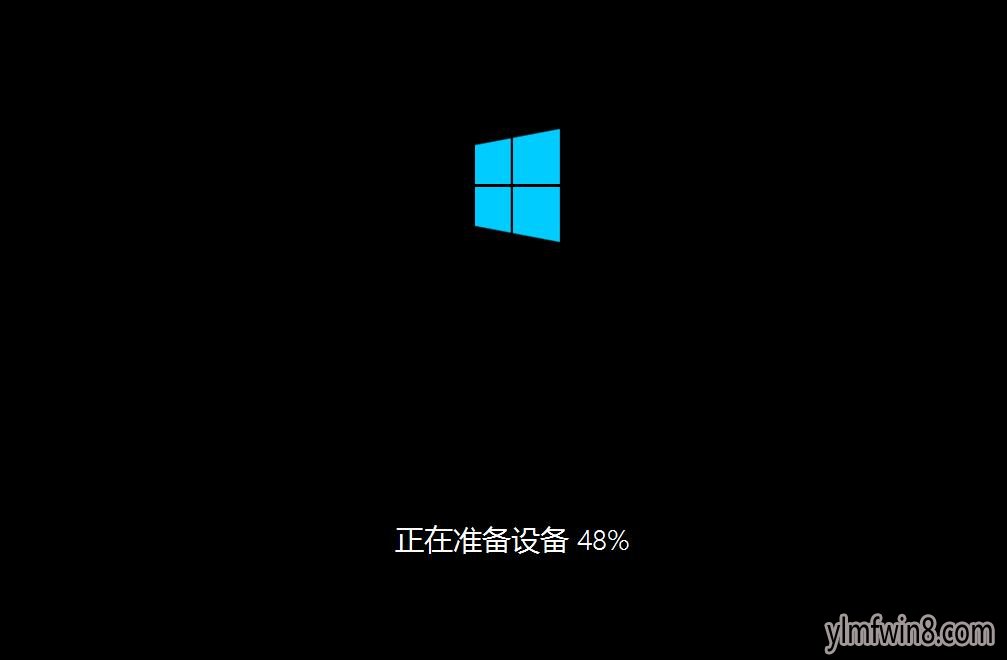
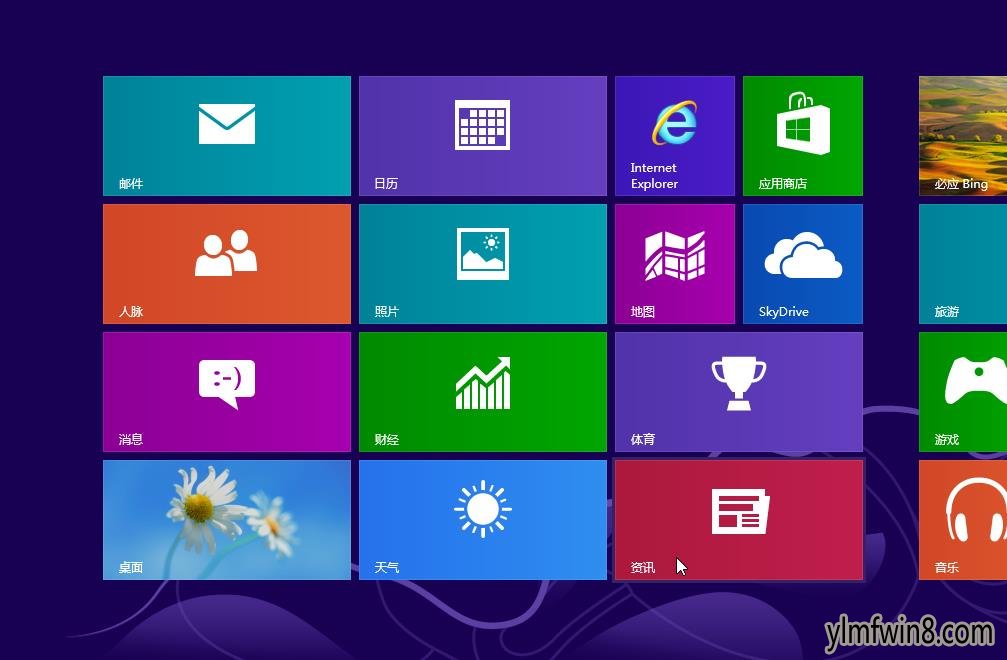
电脑安装完,第一次重启的时候,需要完成一些后续设置,我们可以设置系统名、登录密码等。至此,使用雨林木风v9.0启动u盘安装原版win8系统的操作就介绍完了,不会的用户可以根据上面的步骤在自己的电脑上进行安装。
相关文章
更多+-
10/21
-
12/08
-
12/27
-
09/02
-
01/03
手游排行榜
- 最新排行
- 最热排行
- 评分最高
-
动作冒险 大小:322.65 MB
-
角色扮演 大小:182.03 MB
-
动作冒险 大小:327.57 MB
-
角色扮演 大小:77.48 MB
-
卡牌策略 大小:260.8 MB
-
模拟经营 大小:60.31 MB
-
模拟经营 大小:1.08 GB
-
角色扮演 大小:173 MB




































